显示器使用HDMI显示正常,换DP线无信号的解决方法
2021-08-20
17681
0
如果想要使用120hz以上刷新率那就需要用到DP线,但是有到网友反馈说自己的显示器如果使用HDMI线的时候,可以正常开机显示,但是如果更换DP线,就会出现显示器黑屏无信号的问题,无法正常开机。那么遇到这种情况该怎么办呢?下面给大家分享HDMI线正常显示,更换DP线就无信号 的解决办法。
具体解决方法:
同样是主机与显示器之间连接DP线,但是每个人可能遇到的问题有所不同,大家可以根据以下可能一一去排查,肯定可以解决您的问题。
1、独显用户请接独显
很多人是插到主板的显示接口上出现了黑屏无信号的问题,所以有独显的用户一定要把视频信号线接到独显接口。如身边备有HDMI线也可以用HDMI线连接看能否正常显示。

2、尝试主机和显示器都关闭
尝试将主机和显示器都关闭掉,再打开主机和显示器,看看是否可以。
主机与显示器连接DP线之后,我们可以尝试将显示器的电源线拔掉,再重新插上看看会不会显示呢,也可以同时将主机关机重启试试。这时显示器一般会再次重新检测连接信号源。
3、信号源设置问题
目前市面上的显示器大都支持自动检测信号源,但还是会有部分显示器需要手动切换信号源,例如你使用的是DP线,但是显示器的信号源设置在HDMI上,这时就会黑屏无法显示,因为信号源在HDMI上。正确的解决方法是:使用HDMI线连接待正常显示后,在显示器OSD设置菜单中,找到信号源切换为DP即可。

4、 DP线材连接问题
可能是没插紧:有些机箱由于设计不合理,而导致了DP线没有插紧,或者自己没有插紧,对于DP接口有没有插紧也很好判断,一般来说,DP线插紧的情况下,DP线是直接无法拔出来的,因为接口上有卡扣,需要在DP接口处按下卡扣才可以拔出来,这完全属于低级错误,但是很多人遇到,若是接口没有插紧,只需要重新插好DP线即可。
DP线有问题:也有可能是DP线出现的问题,DP线自身问题比较少,偶尔会遇到这样的人,所以不排除,可尝试更换DP线解决。
线材使用错误:误将USB 数据线当做DP线使用,一些显示器带有USB接口,会附送一条USB数据线,不太懂得线材的用户可能误以为是DP线,这时只需更换正确的DP线连接即可。

DP线
5、显卡驱动问题
显卡驱动更新也是可能导致开机黑屏无信号的罪魁祸首之一,若是更新了重装显卡驱动时黑屏,可以尝试使用HDMI或其它信号线连接,若能正常显示,可以卸载显卡驱动后再重新就解决了。
6、尝试打开主板BIOS的CSM兼容模式
先使用HDMI线,电脑开机一瞬间,反复按DEL键进入主板BIOS中,在BOOT选项中找到 CSM兼容选项,选择Enabled开启该选项,并保存设置退出,连接DP线试试。每个主板BIOS不同,自己去主板BIOS中找找找看,一般在BOOT选项中,部分主板的CSM可能会在高级里,如微星(MSI)主板等,仔细找找看。
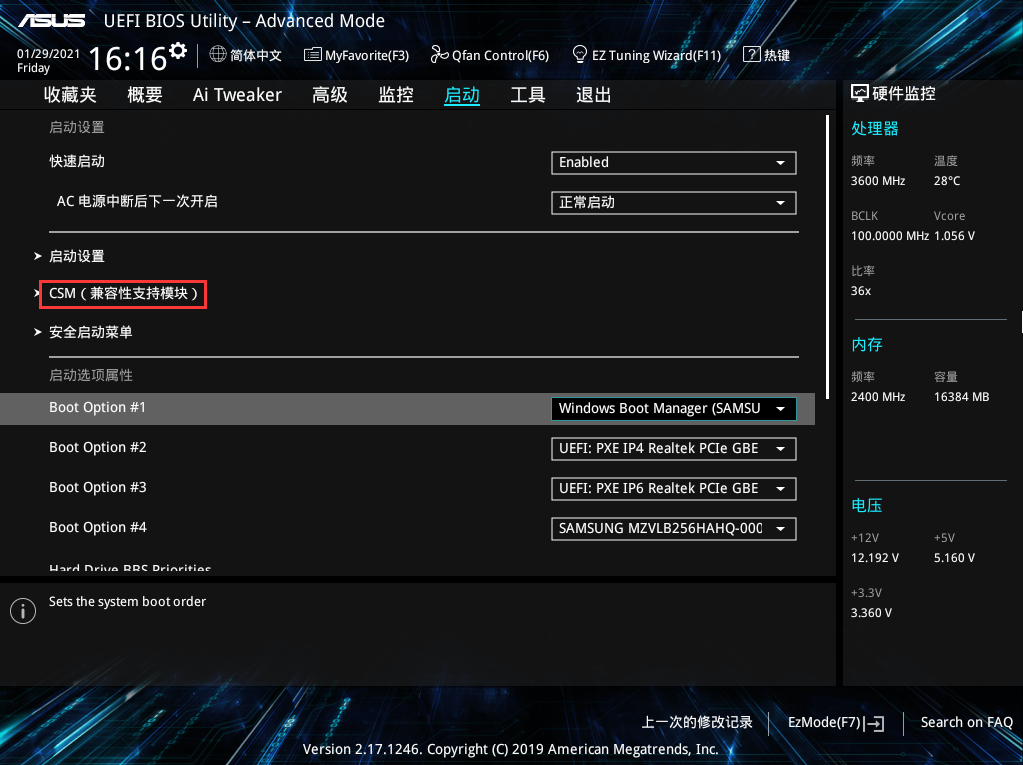
华硕(ASUS)BIOS界面
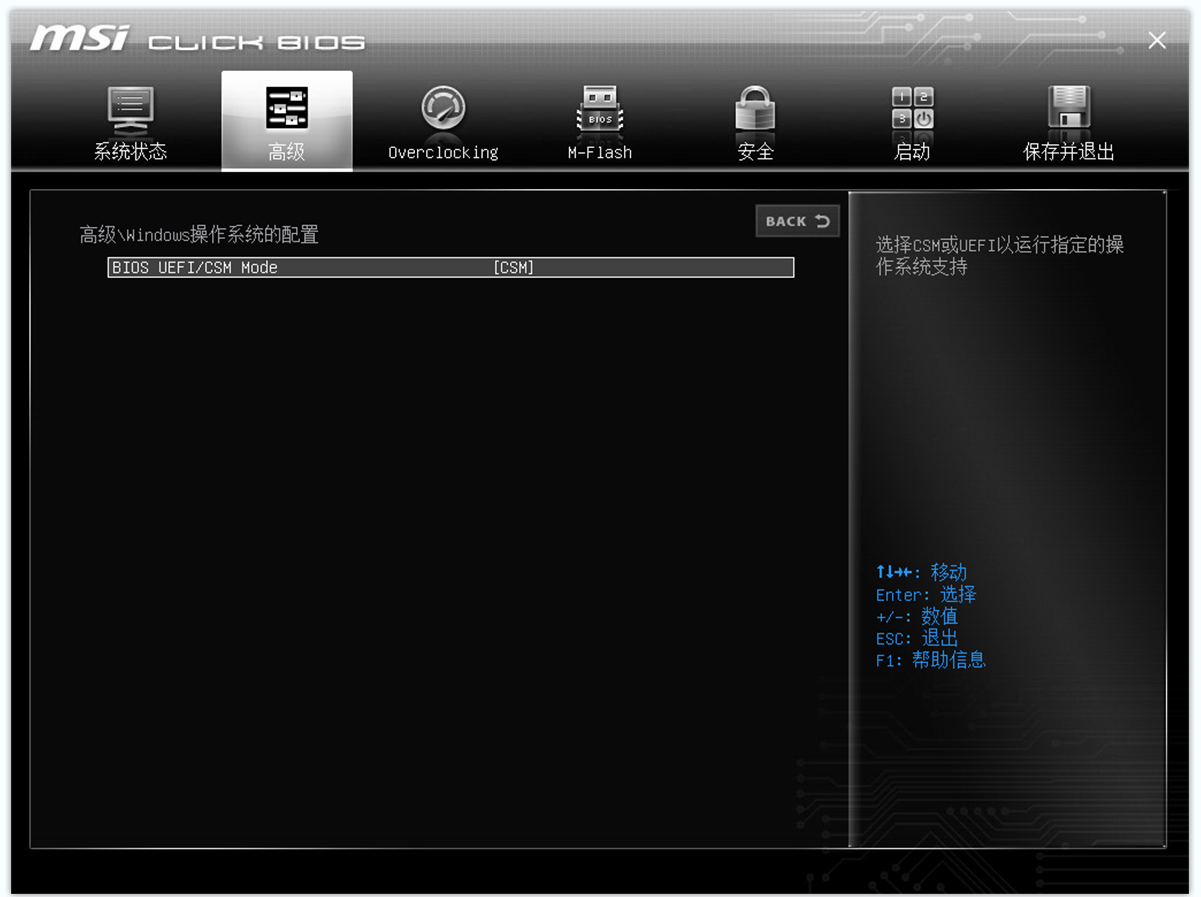
微星(MSI)BIOS界面
以上就是给大家分享的显示器使用DP线黑屏无信号但是HDMI没问题的解决方法,如果您也遇到过使用DP线连接显示器就黑屏无信号,但是使用HDMI或者DVI、VGA线就可以正常开机点亮,不妨通过参考以上的方法来解决。希望本文能帮到大家。
温馨提示:攀升网站提供的技术方案与您产品的实际情况可能存在差异,请您认真阅读方案并知晓其示风险的情况下谨慎操作,避免造成任何损失。





